Windows Terminal 是 Windows 系统自带的一个终端工具,因为 Windows 系统也是自带 ssh 命令的,所以也可以进行 ssh 连接!
Windows Terminal 的界面比较简洁,客制化程度高,而且有毛玻璃效果!非常好看!
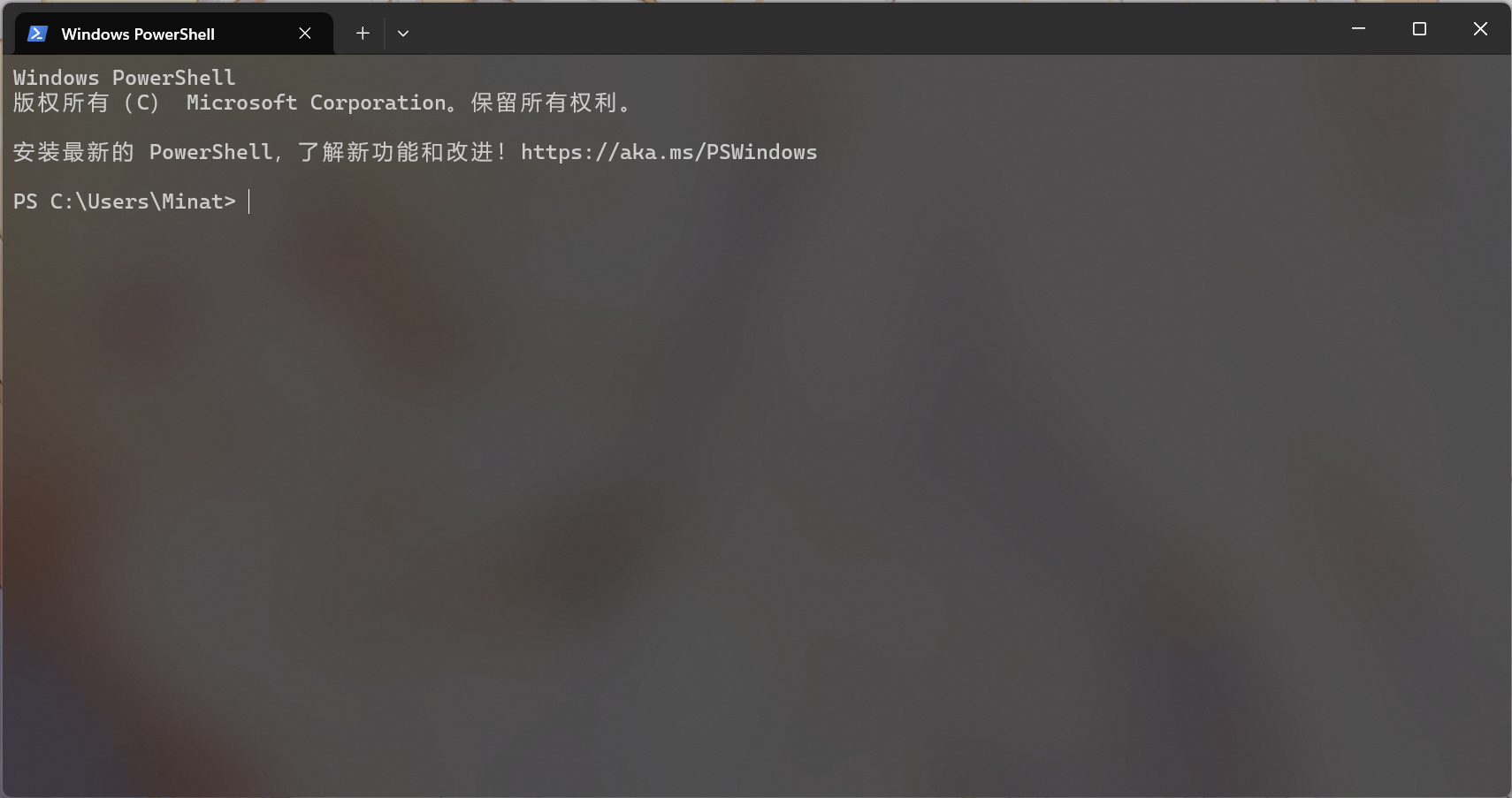
第一步、安装 Windows Terminal
正常来说 Windows 系统会自带这个软件,如果你的 Windows 并没有这个软件,可以到 Windows 自带的应用商店里进行下载。
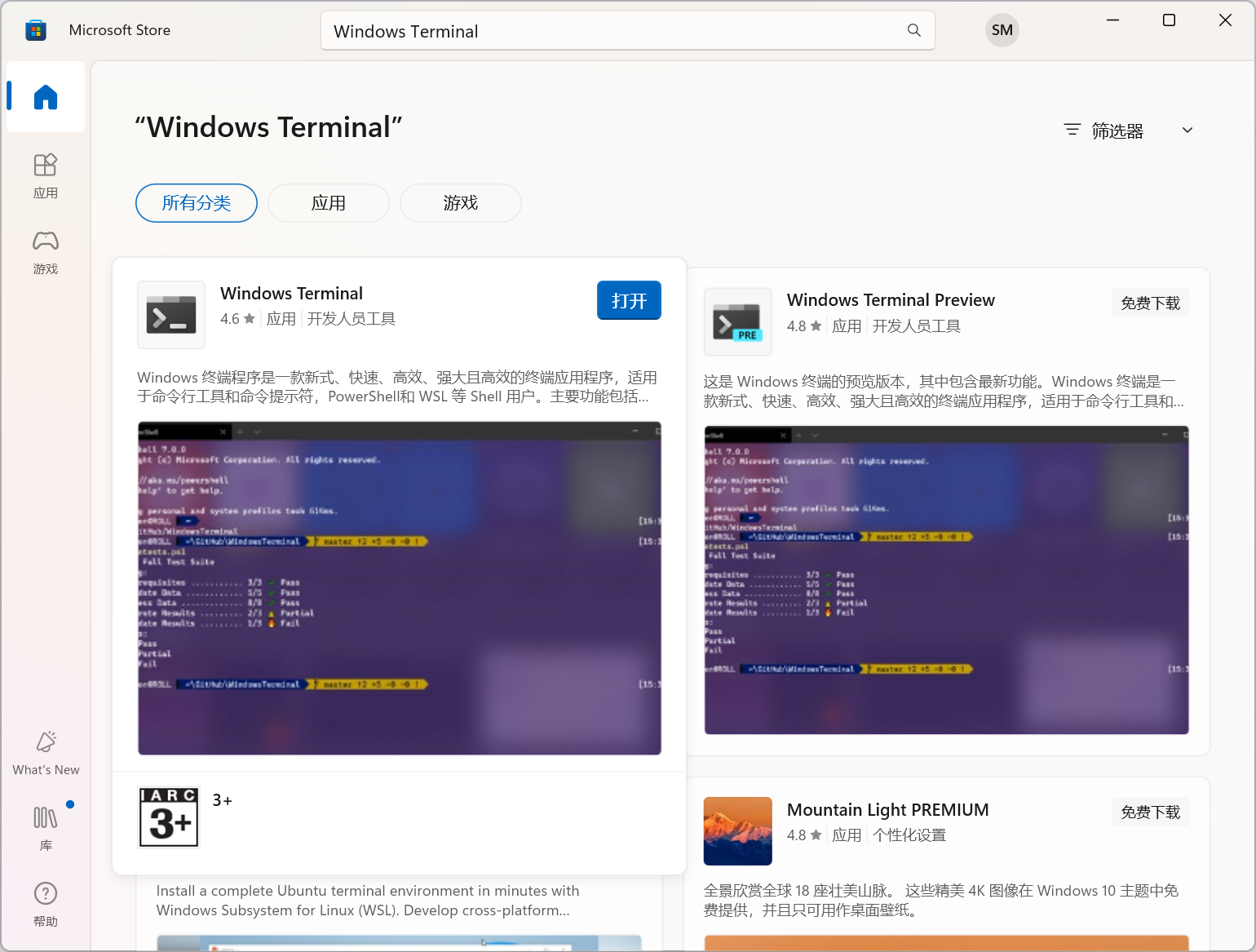
第二步、设置 Windows Terminal
直接打开 Windows Terminal 是不会有 ssh 连接窗口的,我们需要在其中进行设置。
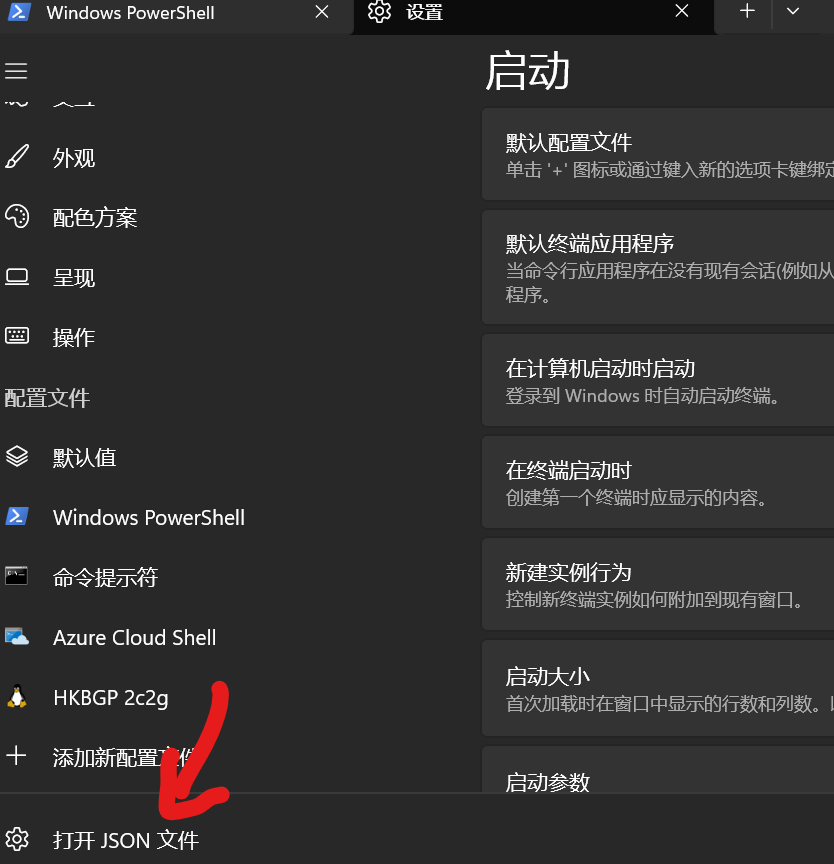
点击打开 JSON 文件
这边默认你是有打开 JSON 文件的方法的,如果点击之后需要选择打开 JSON 文件的应用,可以去 https://code.visualstudio.com/ 自行下载 VSCode 。
随后进入 JSON 文件,转到 Profile 栏目
在下方增加你的配置,可以直接复制下面的代码,稍作修改即可,注意 JSON 文件格式,别忘了每一句要加逗号!
JSON
{
"closeOnExit": "graceful",
"colorScheme": "Campbell",
"commandline": "ssh [email protected]", //填写你自己的ip地址
"cursorColor": "#0C0C0C",
"cursorShape": "bar",
"font":
{
"face": "Cascadia Mono",
"size": 12.0
},
"guid": "{3ff9de53-01f9-1540-7c9d-dc5a6c9a0440}",
"historySize": 9001,
"icon": "ms-appx:///ProfileIcons/{9acb9455-ca41-5af7-950f-6bca1bc9722f}.png", //在上方显示的图标,这里是linux的logo路径
"name": "SSH", //填写你想要的项目名称
"opacity": 90,
"padding": "0, 0, 0, 0",
"snapOnInput": true,
"startingDirectory": null,
"useAcrylic": true
}保存以后,你就可以在你的 Windows Terminal 看到这个配置了
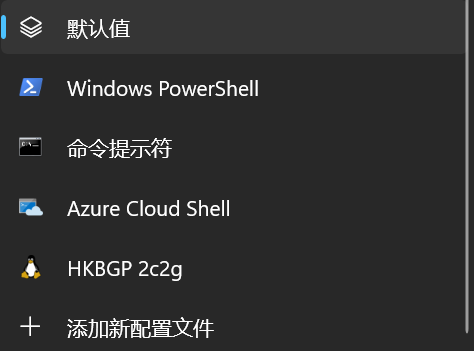
添加一个窗口,就会弹出输入 ssh 密码的信息
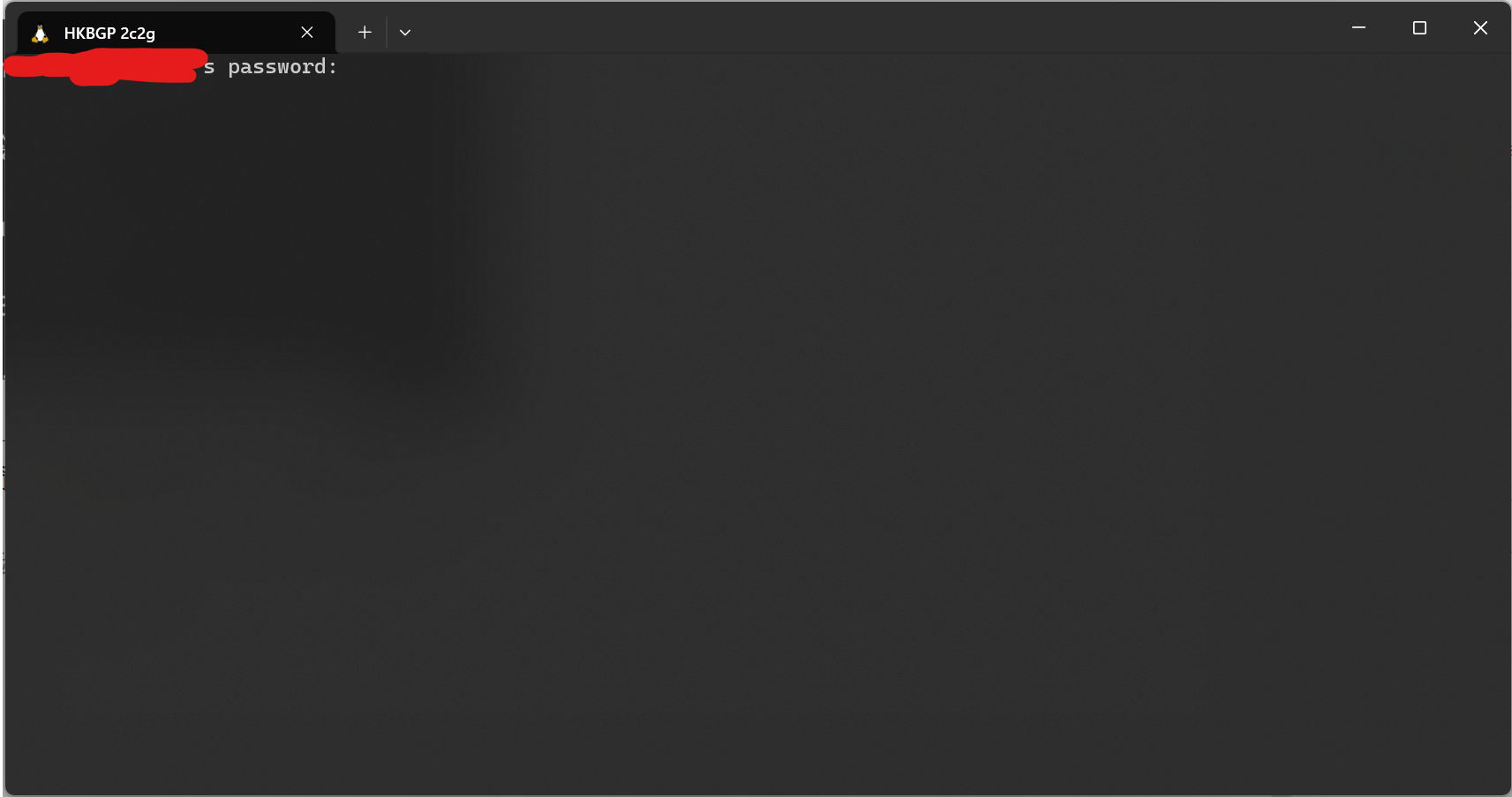
随后,输入密码(不会显示)就可以登陆你的服务器 ssh 了!
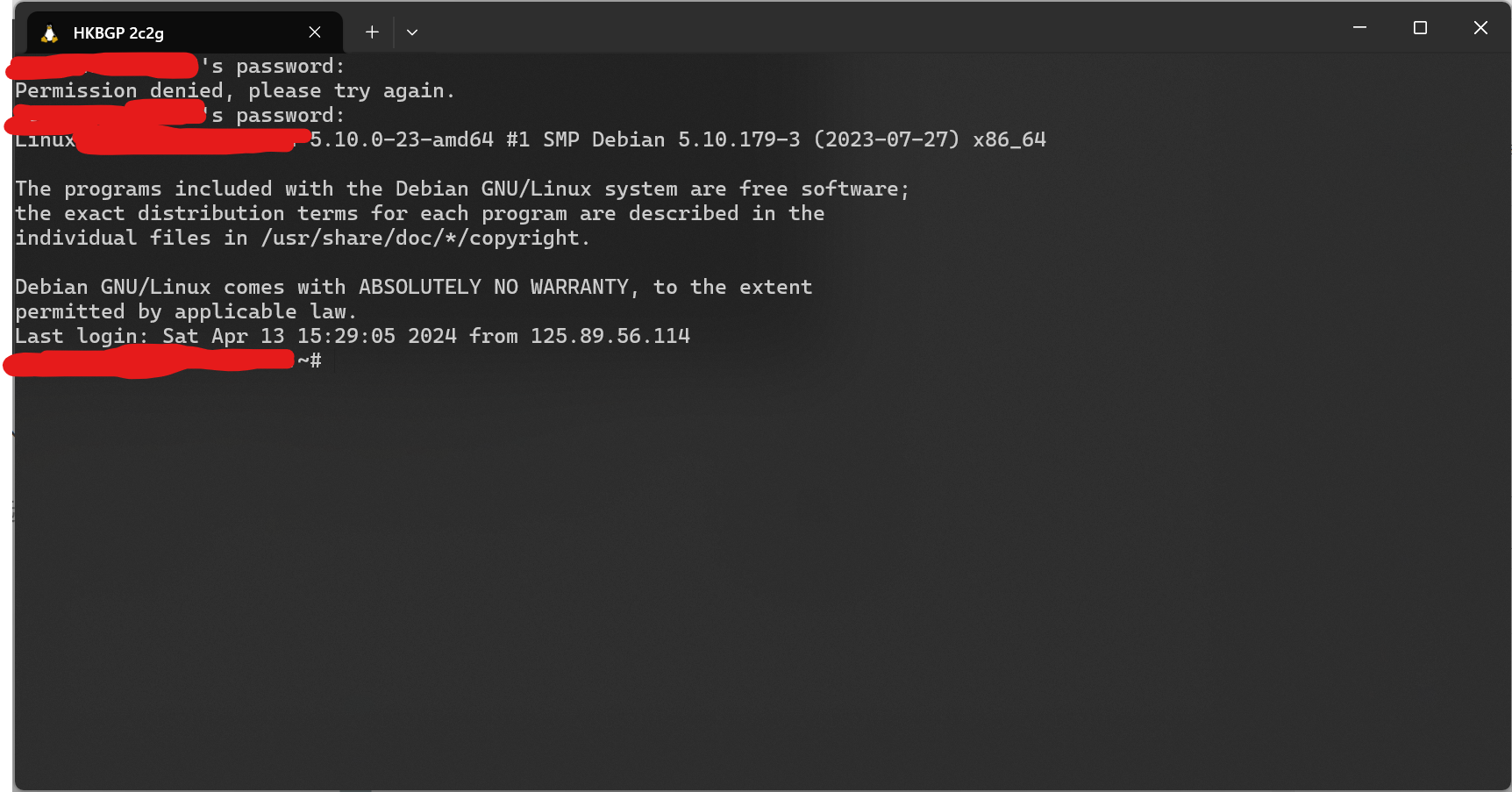
还可以到设置里设置一下每次打开 Windows Terminal 时打开的页面,这样只要一点开就是 ssh 登录界面了!
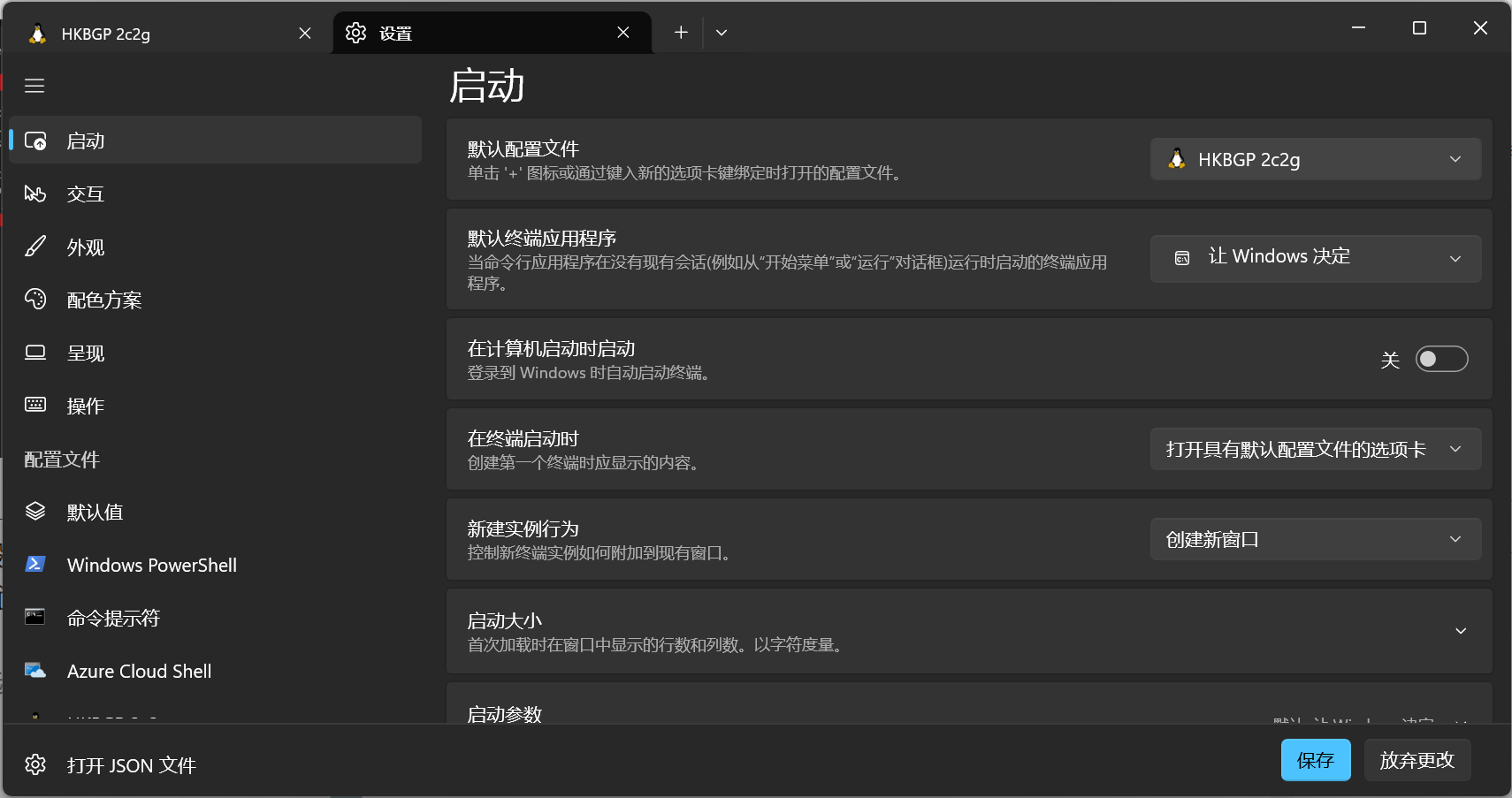

发表回复